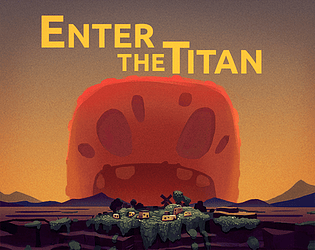Questa guida fornisce una procedura dettagliata completa della funzione di traduzione di Google Chrome, che ti consente di navigare senza sforzo siti Web multilingue. Tratteremo la traduzione di intere pagine Web, il testo selezionato e la personalizzazione delle preferenze di traduzione. Padroneggiare queste tecniche abbatterà le barriere linguistiche e migliorerà significativamente l'efficienza di navigazione.
Passaggio 1: accedere al menu Impostazioni
Individua e fai clic sull'icona del menu Chrome (di solito tre punti verticali o tre linee orizzontali) nell'angolo in alto a destra della finestra del browser.

Passaggio 2: apertura delle impostazioni del browser
Nel menu a discesa, selezionare "Impostazioni". Questo aprirà la pagina delle impostazioni del browser.

Passaggio 3: Individuazione delle impostazioni di traduzione
Nella parte superiore della pagina delle impostazioni, troverai una barra di ricerca. Immettere "Translate" o "Lingua" per trovare rapidamente le impostazioni pertinenti.

Passaggio 4: accedere alle impostazioni della lingua
Una volta visualizzati i risultati della ricerca, individuare e fare clic sull'opzione "Lingue" o "traduzione".
Passaggio 5: gestione delle lingue
La pagina Impostazioni linguistiche visualizzerà un elenco di lingue supportate dal browser. Utilizzare il menu a discesa per aggiungere, rimuovere o riorganizzare le lingue.

Passaggio 6: abilitazione traduzione automatica
In questa pagina, troverai un'opzione per "offrire di tradurre pagine che non si trovano in una lingua che leggi". Assicurarsi che questa opzione sia abilitata. Chrome ti chiederà automaticamente di tradurre pagine in lingue diverse dalla lingua predefinita. Questo completa la configurazione per la navigazione multilingue senza soluzione di continuità.